Shadowsocks là một giúp bạn chuyển kết nối Internet qua Server trung gian để vượt qua các chính sách kiểm duyệt của Internet, đặc biệt là Great Firewall của Trung Quốc. Tuy nhiên, dù mình thích nó nhiều như thế nào, nhưng việc thiết lập nó có hơi phức tạp, đó là lý do tại sao mình sẽ hướng dẫn các bạn cách cài đặt Shadowsocks bằng một chương trình mã nguồn mở có tên là Outline.
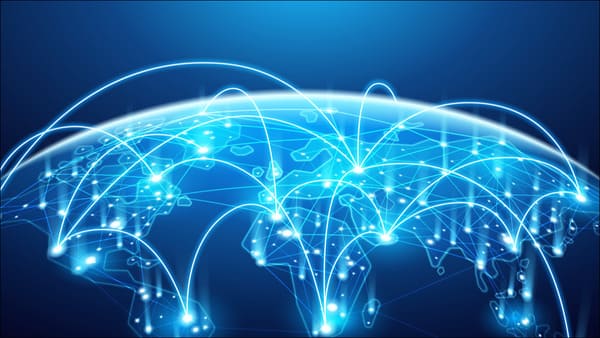
Shadowsocks là gì?
Shadowsocks là một công cụ sử dụng proxy SOCKS5 để định tuyến lại và ngụy trang lưu lượng truy cập internet và để vượt qua các chương trình kiểm duyệt. Ban đầu, nó được phát triển bởi một lập trình viên người Trung Quốc nên nó đặc biệt hữu ích trong việc vượt Great Firewall của Trung Quốc, bạn cũng có thể sử dụng nó để vượt các chương trình kiểm duyệt ở quốc gia khác.
Tuy nhiên, nếu bạn đang muốn thay đổi khu vực Netflix của mình hoặc sử dụng BitTorrent, thì tốt hơn hết bạn nên sử dụng VPN. Mình sẽ giải thích ở bài khác trong tương lai.
Tuy nhiên, vấn đề của Shadowsocks là việc thiết lập hơi phức tạp. Có một số cách để bạn có thể cài đặt Shadowsocks, nhưng vì các cách này liên quan đến các tập lệnh nên mình sẽ sử dụng một chương trình có tên là Outline, đi kèm với một giao diện GUI đẹp và chỉ mất vài phút để thiết lập.
Outline là gì?
Outline là một chương trình mã nguồn mở cho phép bạn thiết lập proxy của riêng mình bằng giao thức Shadowsocks và chạy nó thông qua máy chủ của riêng bạn – nó có chức năng tích hợp sẵn với nhà cung cấp VPS DigitalOcean, nhưng bạn có thể sử dụng nhà cung cấp khác hoặc thậm chí thiết lập máy chủ của riêng bạn. Mình đã thử nghiệm nó trên Windows 10 và Linux, nó cũng hoạt động tốt trên Mac, iPhone, iPad và Android.
Mặc dù nó thích tự gọi mình là VPN, nhưng nó không phải là VPN vì nó không sử dụng giao thức VPN. Do đó, mình khuyên bạn nên sử dụng nó để tránh các chương trình kiểm duyệt chứ không phải để ghi torrent hoặc vượt qua các hạn chế khu vực của Netflix, mặc dù bạn cũng có thể thử.
Điều mình thích ở Outline là bạn có thể cài đặt chương trình chính, được gọi là Manager, trên máy tính để bàn và sau đó chạy chương trình khách trên bất kỳ thiết bị nào khác. Bạn sẽ được điều hành mạng riêng của mình và bạn có thể chia sẻ khóa với gia đình và bạn bè của mình.
Nếu bạn sử dụng DigitalOcean, bạn có thể chạy tối đa 1TB băng thông qua máy chủ của mình chỉ với 5 đô mỗi tháng, rẻ hơn rất nhiều so với bất kỳ VPN thương mại nào, mặc dù nó không có tính linh hoạt.
Outline đã được kiểm tra và thử nghiệm bởi hai tổ chức bảo mật kỹ thuật số là Radently Open Security và Cure53, vậy nên đây là một lựa chọn chắc chắn cho bất kỳ ai muốn vượt các chương trình kiểm duyệt.
Cách thiết lập Shadowsocks một cách dễ dàng
Nếu bạn muốn thử Outline, hãy bắt đầu bằng việc tải xuống chương trình. Truy cập trang web Outline và nhấp vào “get Outline”. Trang tiếp theo sẽ hiển thị cho bạn các liên kết tải xuống cho cả Manager và Client, bạn cần cài đặt Manager.
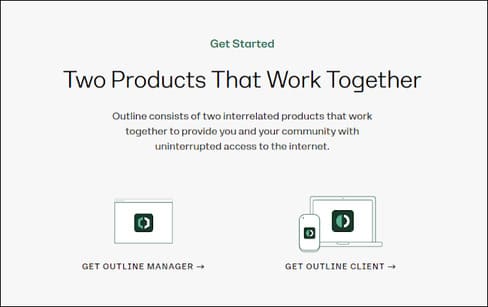
Sau khi tải xuống, hãy mở chương trình (đối với Linux, bạn cần mở tệp .AppImage) và bạn sẽ có thể chọn dịch vụ đám mây hoặc máy chủ mà bạn đang sử dụng để định tuyến lưu lượng truy cập của mình. Mình đang sử dụng DigitalOcean, nhưng cũng có rất nhiều tùy chọn khác. DigitalOcean là lựa chọn dễ dàng nhất cho đến nay; bạn thậm chí không cần phải chuẩn bị sẵn một máy chủ.
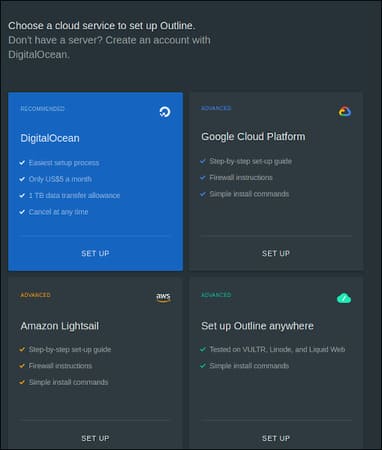
Trong hầu hết các trường hợp, bạn phải thiết lập máy chủ của mình trước, nhưng khi sử dụng DigitalOcean, tất cả những gì bạn cần làm là liên kết Outline với tài khoản của bạn. Chỉ cần làm theo hướng dẫn trên màn hình để cho phép Outline truy cập tài khoản lưu trữ của bạn, tất cả những gì bạn cần làm là chọn một vị trí máy chủ.
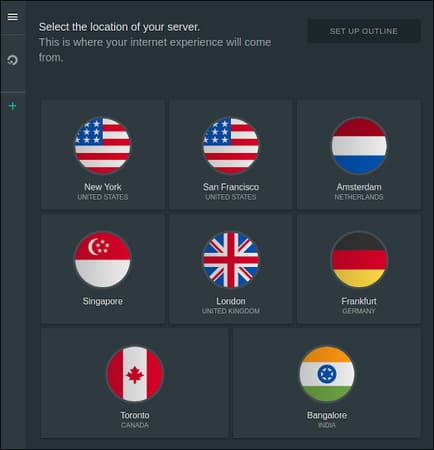
Nếu bạn ở Trung Quốc, Singapore có lẽ là lựa chọn tốt nhất cho bạn. Cho dù bạn chọn địa điểm nào, chỉ cần nhấp vào “set up Outline” ở trên cùng bên phải khi bạn hoàn tất và chương trình sẽ bắt đầu. Quá trình thiết lập sẽ mất vài phút.
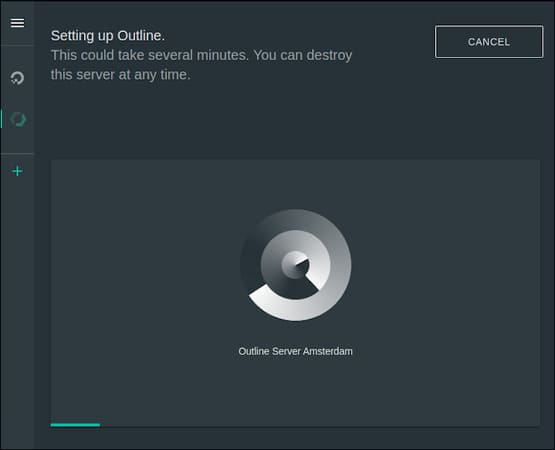
Sau khi thiết lập xong, bạn sẽ được chào đón bởi trung tâm kết nối của Outline, nơi bạn có thể thiết lập các kết nối, cả của riêng bạn cũng như của bất kỳ ai mà bạn muốn chia sẻ kết nối, và theo dõi việc sử dụng dữ liệu. Ở trên cùng bên phải, bạn cũng có thể vào màn hình cài đặt để tìm thông tin về máy chủ cũng như tinh chỉnh các chức năng theo ý mình. Tuy nhiên, trong trường hợp của mình, mình muốn kết nối một thiết bị với máy chủ, vì vậy mình sẽ nhấp vào biểu tượng bên cạnh “my access key”.
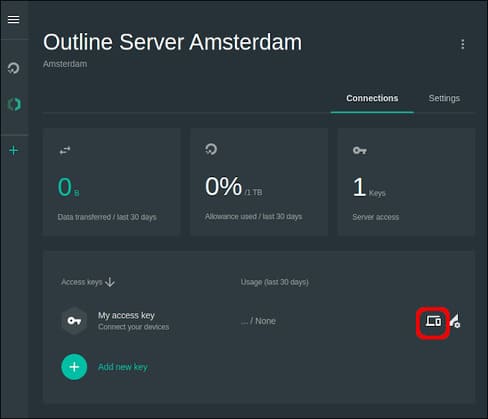
Bạn sẽ thấy một cửa sổ bật lên, chỉ cần nhấp vào “connect this device” và sau đó đảm bảo sao chép khóa bảo mật trong màn hình tiếp theo. Sau đó, bạn sẽ chuyển đến màn hình thứ ba, nơi bạn cần cài đặt ứng dụng Outline Client. Chỉ cần nhấp vào “install outline” và quá trình tải xuống sẽ tự động bắt đầu.
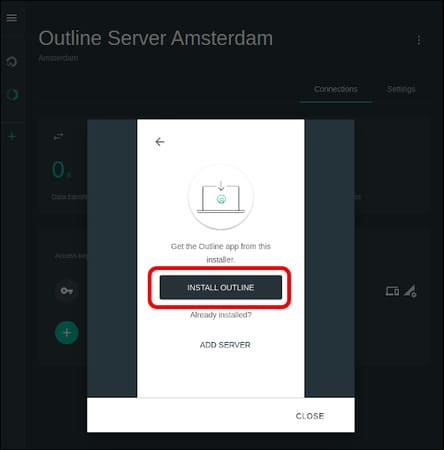
Sau khi tải xuống, hãy vào thư mục tải xuống của bạn và cài đặt Outline Client. Nếu nó nằm trên cùng một thiết bị với Outline Manager, khóa sẽ tự động được phát hiện. Nếu không, bạn có thể nhập nó theo cách thủ công. Sau đó nhấn “Add Server”.
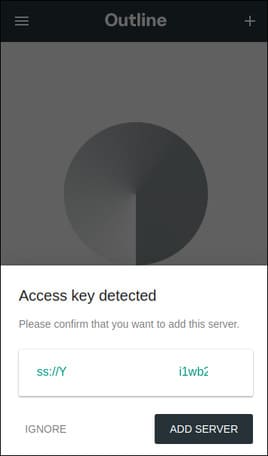
Sau đó, tất cả những gì bạn cần làm là kết nối với máy chủ Shadowsocks mới của mình bằng cách nhấn “Connect”.
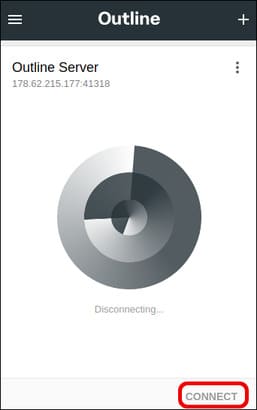
Bây giờ bạn có thể truy cập internet thông qua máy chủ mới của mình. Nếu bạn muốn kết nối bất kỳ thiết bị nào khác, bao gồm cả thiết bị di động, vì Outline cũng sẽ hoạt động trên Android và iOS, thì bạn cần cài đặt Outline Client trên thiết bị đó và nhập khóa bảo mật. Bạn cũng có thể tạo khóa bảo mật mới nếu bạn muốn chia sẻ thông tin xác thực bảo mật giữa bạn bè và gia đình. Bây giờ bạn sẽ có thể duyệt Internet mà không bị kiểm duyệt rồi đó.
